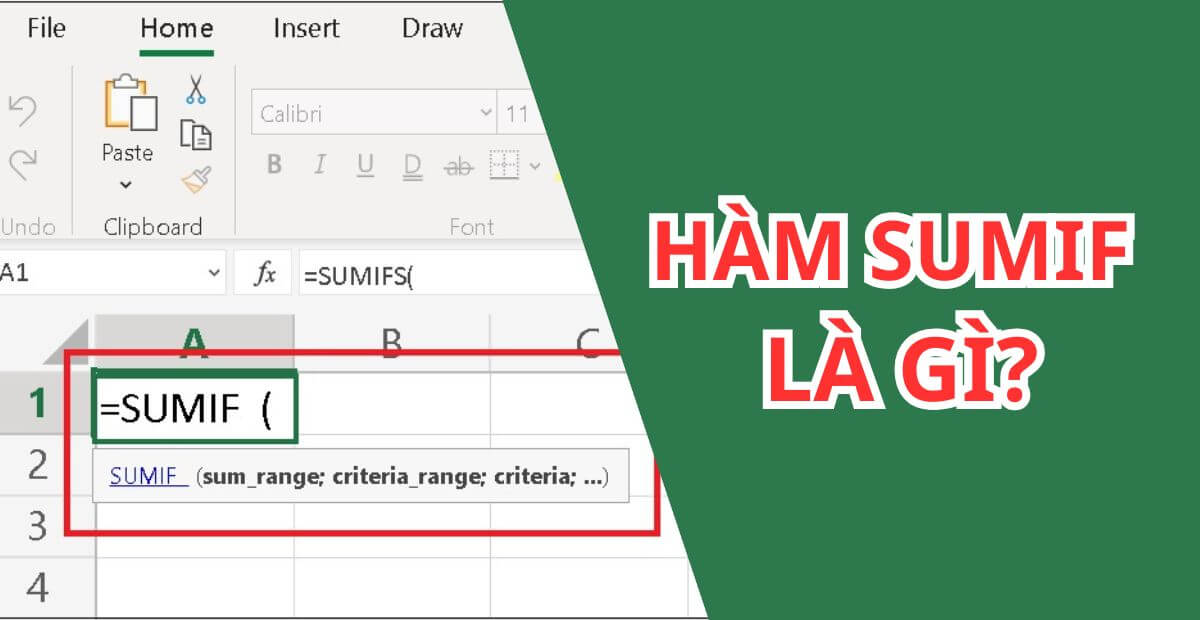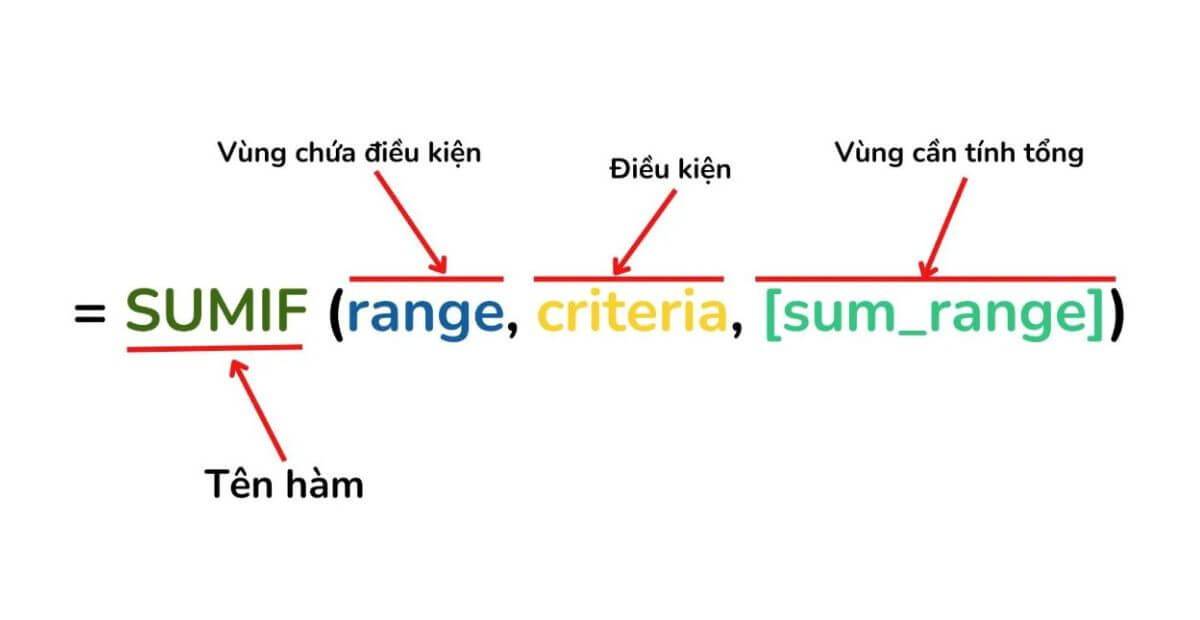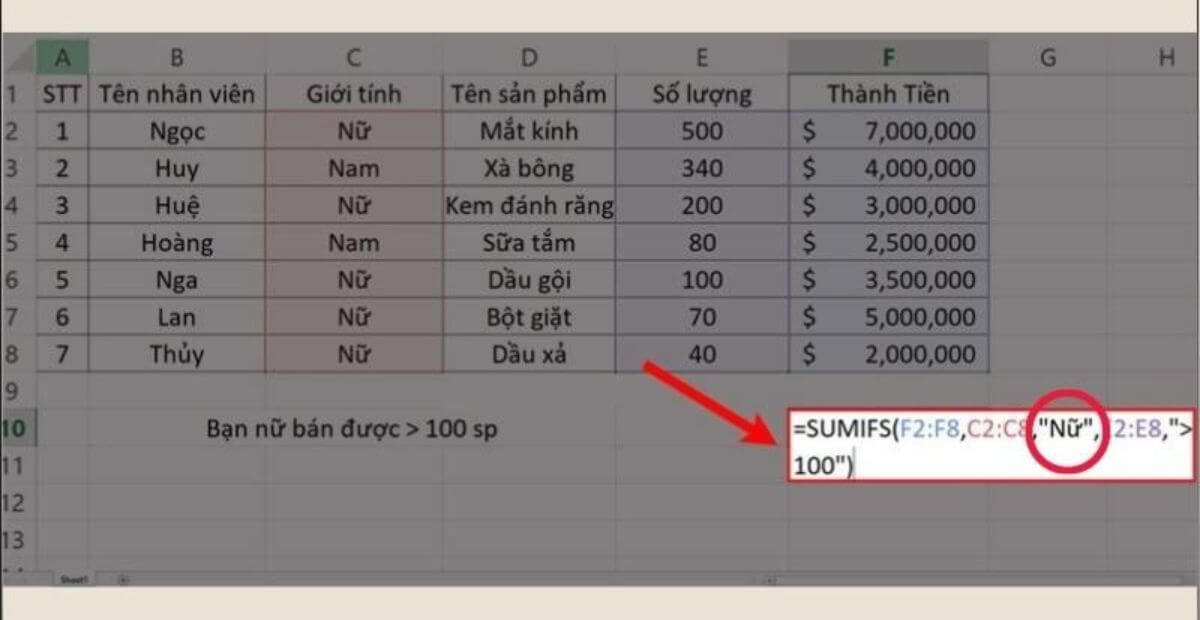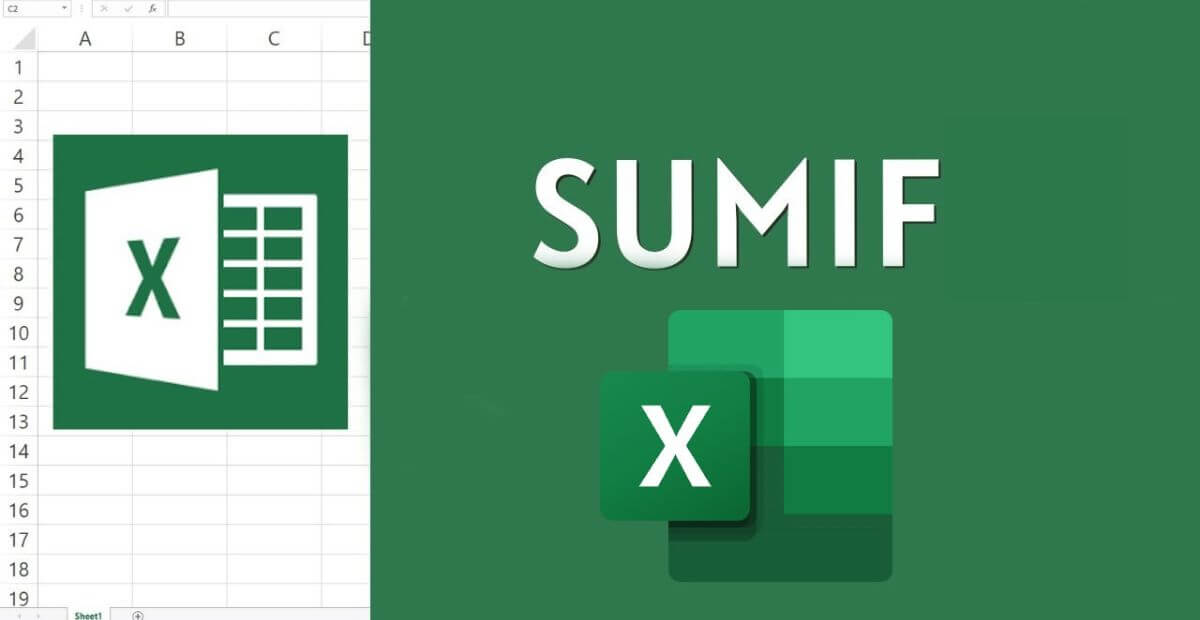Hàm SUMIF là công cụ tính tổng có điều kiện quen thuộc trong Excel, giúp bạn xử lý dữ liệu nhanh và chính xác. Bài viết sẽ hướng dẫn chi tiết cách sử dụng hàm SUMIF, công thức chuẩn, ví dụ minh họa, lỗi thường gặp và mẹo nâng cao, phù hợp cho cả người mới lẫn dân văn phòng chuyên nghiệp.
I. Hàm SUMIF là gì? Tác dụng của hàm SUMIF trong Excel
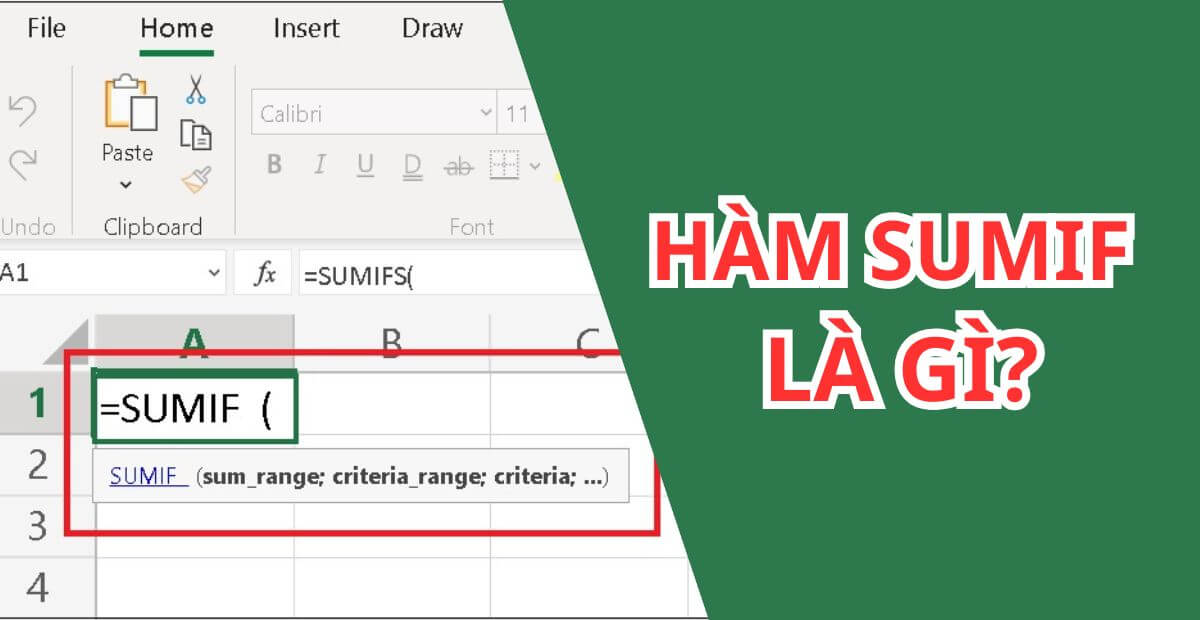
Hàm SUMIF là gì? Cú pháp chuẩn hàm SUMIF kèm 4 ví dụ cụ thể
1. Hàm SUMIF là gì?
Hàm SUMIF là một trong những hàm cơ bản và rất thông dụng trong Excel, được sử dụng để tính tổng giá trị trong một vùng dữ liệu dựa trên một điều kiện cụ thể. Khác với hàm SUM thông thường chỉ cộng toàn bộ, SUMIF cho phép bạn linh hoạt hơn khi chỉ tính tổng các ô thỏa mãn tiêu chí do bạn đặt ra.
Ví dụ đơn giản: Bạn có danh sách các đơn hàng và muốn tính tổng doanh thu của riêng mặt hàng “A”, thay vì cộng tay, bạn chỉ cần một công thức SUMIF là xong.
2. Các tên gọi thường gặp của hàm SUMIF
Khi tìm kiếm hoặc học tập, bạn có thể gặp nhiều cách gọi khác nhau của hàm này, ví dụ:
- Hàm sum if
- Hàm sumif trong Excel
- Sumif hàm
- Công thức hàm sumif
- Cách tính hàm sumif trong Excel
Tất cả đều nói đến cùng một hàm với chức năng duy nhất là “cộng có điều kiện”.
3. Khi nào nên sử dụng hàm SUMIF?
Bạn nên dùng hàm SUMIF trong những tình huống sau:
- Cần tính tổng giá trị của một tập dữ liệu nhưng không áp dụng cho toàn bộ mà chỉ áp dụng với một phần thỏa mãn điều kiện
- Muốn lập báo cáo nhanh mà không cần lọc dữ liệu thủ công
- Tính toán lặp lại với logic đơn giản (ví dụ: tất cả đơn hàng > 10 triệu, lương bộ phận “Kế toán”, chi phí tháng 3…)
4. Ứng dụng thực tế của hàm SUMIF
Hàm SUMIF rất phù hợp với các bài toán thực tế trong nhiều lĩnh vực. Một số ví dụ cụ thể:
| Tình huống thực tế |
Mục đích dùng SUMIF |
| Báo cáo bán hàng |
Tính tổng doanh thu theo từng mặt hàng, khu vực hoặc nhân viên |
| Quản lý nhân sự |
Tính tổng lương của phòng ban, tổng thưởng theo loại nhân viên |
| Theo dõi chi phí |
Tổng hợp chi phí theo loại (ăn uống, đi lại, điện nước…) |
| Giáo dục – học sinh |
Cộng tổng điểm của các môn có điều kiện cụ thể (điểm > 5, > 8…) |
| Quản lý kho |
Tính tổng số lượng tồn của sản phẩm cụ thể theo mã |
Như vậy, dùng hàm sumif trong excel không chỉ tiết kiệm thời gian mà còn giúp bạn chuyên nghiệp hóa cách xử lý dữ liệu trong công việc văn phòng và quản lý.
II. Cấu trúc và công thức hàm SUMIF trong Excel
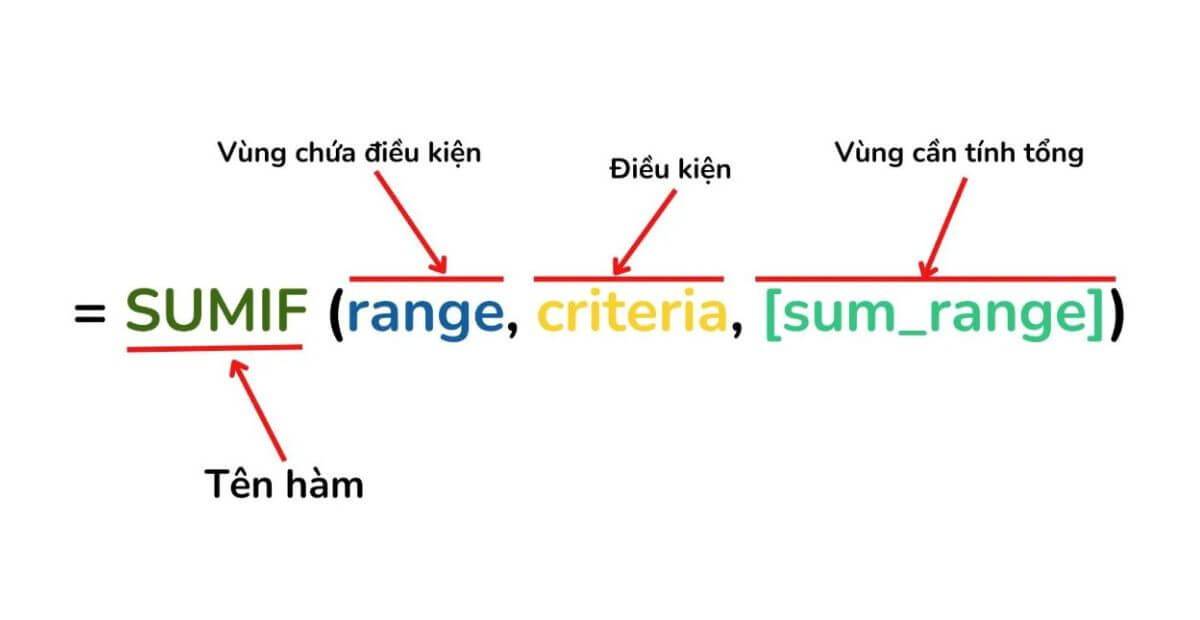
Cấu trúc và công thức hàm SUMIF trong Excel
1. Cú pháp chuẩn của hàm SUMIF
Công thức tổng quát của hàm SUMIF là:
=SUMIF(range, criteria, [sum_range])
Trong đó:
- range: Vùng dữ liệu chứa điều kiện để xét (bắt buộc)
- criteria: Điều kiện để xác định ô nào trong range sẽ được tính (bắt buộc)
- sum_range: Vùng dữ liệu cần tính tổng, tương ứng với các ô được chọn từ range (không bắt buộc – nếu bỏ qua, Excel sẽ dùng chính vùng “range” để tính tổng)
2. Giải thích chi tiết từng thành phần Hàm SUM IF
| Thành phần |
Vai trò |
range |
Là cột hoặc hàng chứa điều kiện để lọc, thường là danh sách mã, tên, ngày, loại… |
criteria |
Là điều kiện cần xét, có thể là số, chữ, ký tự đại diện hoặc biểu thức logic |
sum_range |
Là vùng chứa các giá trị thực tế mà bạn muốn cộng lại |
Lưu ý: sum_range phải có cùng kích thước với range, nếu không có thể dẫn đến sai số hoặc lỗi.
3. Các ví dụ công thức thường dùng của hàm SUMIF
a. Điều kiện là số
- Tính tổng các đơn hàng > 100 triệu:
=SUMIF(B2:B100, ">100000000", C2:C100)
b. Điều kiện là văn bản
- Tính tổng lương của phòng “Kế toán”:
=SUMIF(A2:A50, "Kế toán", C2:C50)
c. Dùng ký tự đại diện
- Tính tổng đơn hàng của các chi nhánh có mã chứa “HCM”:
=SUMIF(A2:A100, "*HCM*", C2:C100)
- Dùng
? để đại diện cho một ký tự:
=SUMIF(A2:A50, "M_1", C2:C50) → đếm các mã như “MA1”, “MB1”,…
4. Kết hợp với các hàm khác để mở rộng tính năng
Hàm SUMIF có thể trở nên mạnh mẽ hơn nếu bạn kết hợp với các hàm hỗ trợ sau:
| Hàm hỗ trợ |
Tác dụng |
| TEXT |
Dùng để định dạng lại điều kiện ngày tháng (ví dụ: “01/01/2024”) |
| VALUE |
Chuyển chuỗi sang số khi vùng dữ liệu có định dạng không đồng nhất |
| DATE |
Dùng khi cần so sánh ngày với điều kiện như >=DATE(2024,1,1) |
| IF |
Bao điều kiện vào logic IF để mở rộng biểu thức |
Ví dụ kết hợp hàm TEXT:
=SUMIF(A2:A100, TEXT(TODAY(),"dd/mm/yyyy"), C2:C100) → tính tổng giá trị ứng với ngày hôm nay
5. Phân biệt hàm SUMIF và SUMIFS
| Tiêu chí |
SUMIF |
SUMIFS |
| Số lượng điều kiện |
Chỉ 1 điều kiện |
Nhiều điều kiện |
| Cú pháp |
SUMIF(range, criteria, sum_range) |
SUMIFS(sum_range, criteria_range1, criteria1, …) |
| Dễ dùng |
Phù hợp người mới bắt đầu |
Phức tạp hơn nhưng linh hoạt hơn |
Khi nào nên dùng SUMIF?
- Khi chỉ cần tính tổng với một điều kiện duy nhất
- Khi làm báo cáo đơn giản như: tổng lương của một bộ phận, tổng doanh thu tại một khu vực
III. Ví dụ minh họa hàm SUMIF và ứng dụng trong thực tế
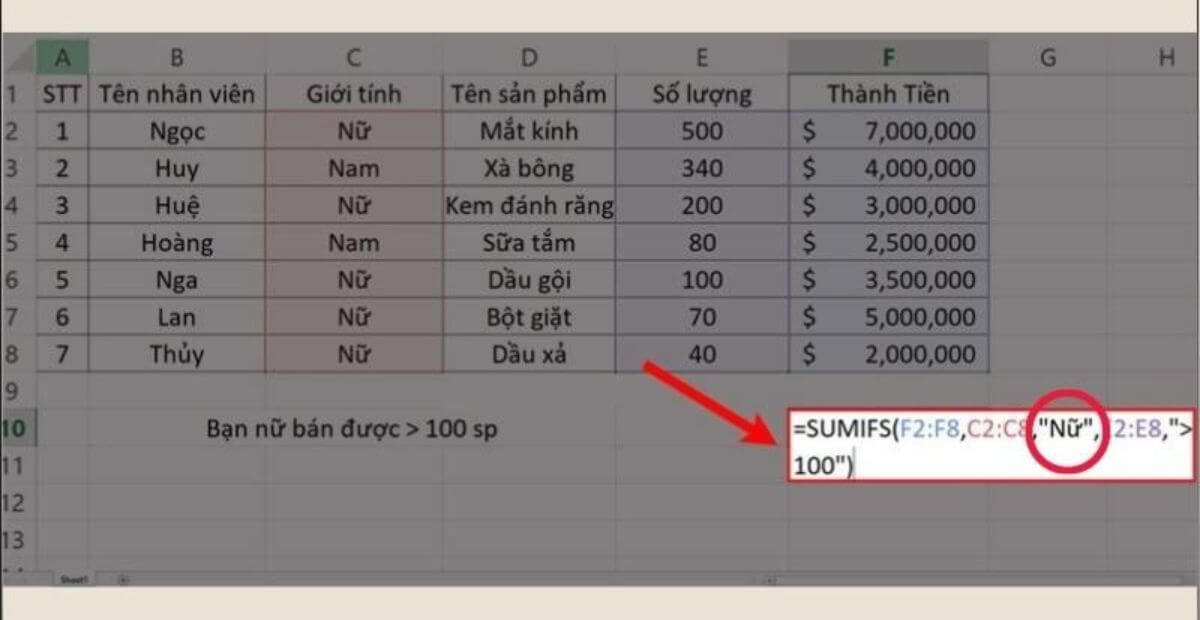
Ví dụ minh họa hàm SUMIF và ứng dụng trong thực tế
Hàm SUMIF là công cụ mạnh mẽ giúp bạn tính tổng có điều kiện một cách nhanh chóng và hiệu quả. Dưới đây là các tình huống phổ biến, kèm bảng dữ liệu minh họa và công thức cụ thể để bạn dễ dàng áp dụng.
1. Tính tổng doanh thu các đơn hàng trên 10 triệu
| Mã đơn hàng |
Giá trị đơn hàng |
| DH001 |
8,000,000 |
| DH002 |
12,500,000 |
| DH003 |
15,000,000 |
| DH004 |
7,200,000 |
| DH005 |
11,000,000 |
Công thức:
=SUMIF(B2:B6, ">10000000")
Giải thích:
– Vùng B2:B6 chứa các giá trị đơn hàng
– Điều kiện ">10000000" chỉ lấy những đơn hàng trên 10 triệu
Kết quả:
12.500.000 + 15.000.000 + 11.000.000 = 38.500.000
2. Tính tổng lương phòng “Kế toán”
| Họ tên |
Phòng ban |
Lương |
| Nguyễn Văn A |
Kế toán |
12,000,000 |
| Trần Thị B |
Kinh doanh |
10,500,000 |
| Lê Văn C |
Kế toán |
11,500,000 |
| Phạm Thị D |
Hành chính |
9,000,000 |
Công thức:
=SUMIF(B2:B5, "Kế toán", C2:C5)
Kết quả:
12.000.000 + 11.500.000 = 23.500.000
3. Tính tổng tiền nhập kho theo mã sản phẩm
| Mã sản phẩm |
Số lượng |
Đơn giá |
Tổng tiền |
| SP001 |
10 |
50,000 |
500,000 |
| SP002 |
5 |
70,000 |
350,000 |
| SP001 |
7 |
50,000 |
350,000 |
| SP003 |
2 |
100,000 |
200,000 |
Công thức:
=SUMIF(A2:A5, "SP001", D2:D5)
Kết quả:
500.000 + 350.000 = 850.000
4. Tính tổng tiền chi theo từng ngày trong bảng theo dõi chi phí
| Ngày |
Hạng mục |
Số tiền |
| 01/06/2024 |
Văn phòng phẩm |
300,000 |
| 01/06/2024 |
Điện nước |
500,000 |
| 02/06/2024 |
Gửi hàng |
450,000 |
| 01/06/2024 |
Chi khác |
250,000 |
Công thức tính tổng chi ngày 01/06/2024:
=SUMIF(A2:A5, "01/06/2024", C2:C5)
Kết quả:
300.000 + 500.000 + 250.000 = 1.050.000
IV. Những lỗi thường gặp khi sử dụng hàm SUMIF
Dù hàm SUMIF khá đơn giản, nhưng vẫn có nhiều lỗi khiến kết quả sai hoặc trả về 0. Dưới đây là các lỗi phổ biến và cách khắc phục:
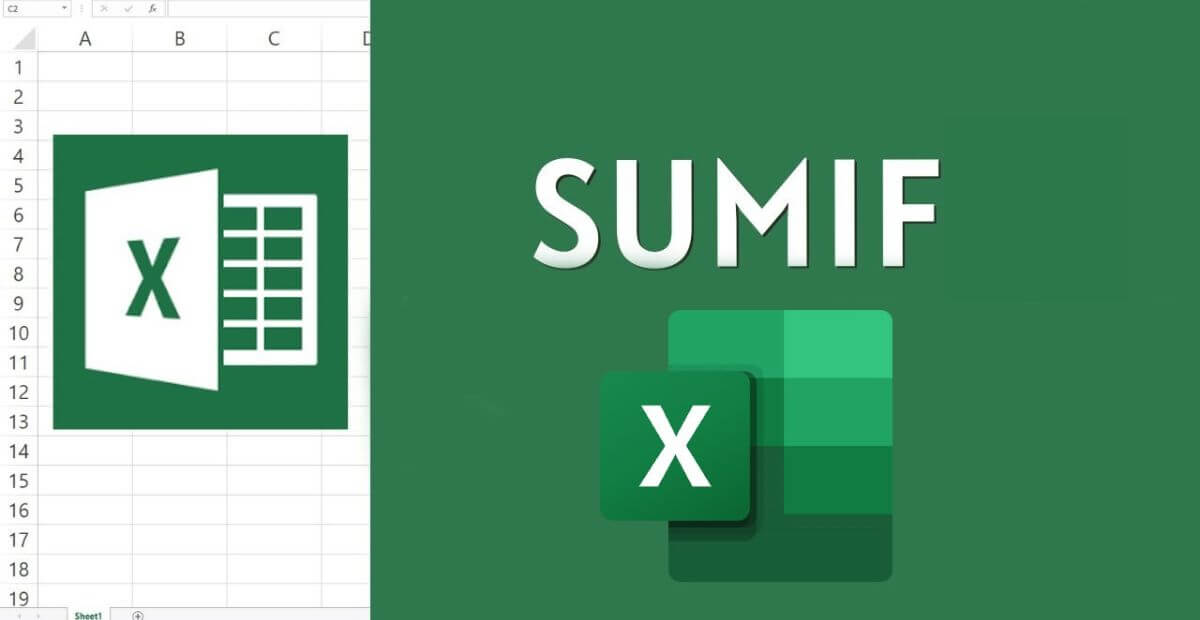
Những lỗi thường gặp khi sử dụng hàm SUMIF
1. Dữ liệu sai định dạng (Text vs Number)
Ví dụ, bạn nhập số 10.000.000 nhưng Excel hiểu là text do có dấu phẩy hoặc định dạng văn bản → hàm không hoạt động.
Cách xử lý:
– Dùng hàm VALUE() để chuyển văn bản sang số
– Kiểm tra định dạng ô (Format Cells > Number)
2. Lỗi khoảng trắng dư
Nếu dữ liệu trong ô có dấu cách thừa đầu/cuối (ví dụ “Kế toán “), hàm SUMIF sẽ không nhận diện đúng điều kiện.
Cách xử lý:
– Dùng hàm TRIM() để loại bỏ khoảng trắng
– Kết hợp: =SUMIF(TRIM(B2:B5), "Kế toán", C2:C5)
(hàm mảng nếu áp dụng theo vùng)
3. Sử dụng sai vùng range và sum_range
Nếu số hàng trong range và sum_range không bằng nhau, Excel có thể tính sai hoặc không tính được.
Ví dụ lỗi:
=SUMIF(A2:A4, "Kế toán", C2:C5)
→ Vùng A2:A4 có 3 hàng, nhưng vùng C2:C5 có 4 hàng
Giải pháp:
Luôn kiểm tra để range và sum_range có số ô bằng nhau
4. Điều kiện viết sai cú pháp
– Viết thiếu dấu ngoặc kép: =SUMIF(B2:B5, >10000000, C2:C5)
→ Sai
– Đúng: =SUMIF(B2:B5, ">10000000", C2:C5)
5. Mẹo khắc phục nâng cao
| Hàm hỗ trợ |
Công dụng |
TEXT() |
Chuẩn hóa định dạng ngày, số |
VALUE() |
Chuyển chuỗi số về số thực |
TRIM() |
Xóa khoảng trắng |
ISNUMBER() |
Kiểm tra ô có phải là số hợp lệ hay không |
Hàm sumif excel là một công cụ hữu ích, nhưng cần cẩn trọng trong định dạng dữ liệu và cấu trúc vùng tính toán để tránh sai sót.
V. Hàm SUMIF mở rộng – khi nào dùng nâng cao hơn
Hàm SUMIF trong Excel rất hữu ích khi bạn cần tính tổng theo một điều kiện. Tuy nhiên, trong thực tế, bạn có thể gặp nhiều trường hợp phức tạp hơn, cần áp dụng kỹ thuật nâng cao để mở rộng khả năng tính toán. Dưới đây là các hướng mở rộng phổ biến:
1. Giới hạn của hàm SUM IF: chỉ tính được 1 điều kiện
Ví dụ, bạn muốn tính tổng tiền đơn hàng:
- Ở khu vực “TP.HCM”
- Và có giá trị trên 10 triệu
→ SUMIF không thực hiện được, vì nó chỉ xét 1 điều kiện duy nhất.
2. Khi nào nên dùng SUMIFS để thay thế
SUMIFS là phiên bản mở rộng của SUMIF, cho phép tính tổng với nhiều điều kiện đồng thời.
Cấu trúc:
=SUMIFS(sum_range, criteria_range1, criteria1, criteria_range2, criteria2, ...)
Ví dụ:
Tính tổng đơn hàng tại TP.HCM và >10 triệu:
=SUMIFS(C2:C10, A2:A10, "TP.HCM", B2:B10, ">10000000")
→ Đây là giải pháp chính xác và dễ đọc hơn so với cách lồng hàm.
3. So sánh với công thức SUM + IF mảng và SUMPRODUCT
Trong một số trường hợp phức tạp, bạn có thể dùng công thức mảng hoặc hàm SUMPRODUCT:
a. Dùng SUM + IF mảng
Cú pháp:
=SUM(IF((A2:A10="TP.HCM")*(B2:B10>10000000), C2:C10))
→ Phải nhấn Ctrl + Shift + Enter đối với Excel cũ (Excel 365 thì không cần)
b. Dùng SUMPRODUCT
Cú pháp:
=SUMPRODUCT((A2:A10="TP.HCM")*(B2:B10>10000000)*C2:C10)
→ Không cần nhấn Ctrl + Shift + Enter
→ Hiệu quả hơn với tập dữ liệu lớn
4. Mẹo tối ưu hiệu suất tính toán khi dữ liệu lớn
- Tránh dùng công thức mảng khi không cần thiết
- Giới hạn vùng dữ liệu: thay vì dùng A:A, hãy dùng A2:A1000
- Tối ưu định dạng dữ liệu: đảm bảo đúng kiểu (Number, Text, Date)
- Không lồng nhiều hàm TEXT/IF phức tạp nếu không cần
Tóm lại, khi bạn cần xử lý nhiều điều kiện hoặc dữ liệu lớn, hãy chuyển sang SUMIFS hoặc SUMPRODUCT để đạt được:
- Tính đúng
- Hiệu suất cao
- Công thức dễ bảo trì
VI. Gợi ý file Excel mẫu ứng dụng công thức hàm SUMIF
Để giúp bạn ứng dụng nhanh hàm sumif excel vào công việc thực tế, dưới đây là các file mẫu bạn có thể tham khảo hoặc tự xây dựng theo mô tả:
1. File theo dõi chi phí cá nhân theo nhóm chi tiêu
| Ngày |
Hạng mục |
Số tiền |
Nhóm chi tiêu |
| 01/06 |
Cafe |
45,000 |
Giải trí |
| 02/06 |
Tiền điện |
300,000 |
Sinh hoạt |
| 02/06 |
Vé xem phim |
90,000 |
Giải trí |
Công thức:
=SUMIF(D2:D100, "Giải trí", C2:C100)
→ Tổng số tiền bạn đã chi cho giải trí
2. File báo cáo doanh số bán hàng theo khu vực và sản phẩm
| Sản phẩm |
Khu vực |
Doanh số |
| A |
HCM |
12,000,000 |
| B |
Hà Nội |
9,000,000 |
| A |
HCM |
8,000,000 |
Công thức tính doanh số sản phẩm A tại HCM (SUMIFS):
=SUMIFS(C2:C100, A2:A100, "A", B2:B100, "HCM")
3. File tổng hợp lương thưởng theo bộ phận và tháng
| Nhân viên |
Phòng ban |
Tháng |
Lương |
| An |
Kế toán |
6 |
12,000,000 |
| Bình |
Nhân sự |
6 |
10,000,000 |
| Cường |
Kế toán |
6 |
11,500,000 |
Công thức tính tổng lương phòng Kế toán tháng 6:
=SUMIFS(D2:D100, B2:B100, "Kế toán", C2:C100, 6)
Mỗi file đều nên có:
- Sheet chứa bảng dữ liệu
- Sheet chứa hướng dẫn công thức cụ thể
- Ghi chú cách dùng và lỗi thường gặp
VII. Làm chủ Excel – Làm việc chuyên nghiệp tại King Office
Trong thời đại số, việc thành thạo hàm Excel như hàm SUMIF là lợi thế lớn giúp bạn xử lý báo cáo nhanh, ra quyết định chính xác và thể hiện sự chuyên nghiệp trong công việc. Hàm SUMIF không chỉ giúp tính tổng có điều kiện trong quản lý bán hàng, nhân sự, chi phí… mà còn là một phần thiết yếu trong kỹ năng văn phòng hiện đại.
Nếu bạn đang tìm một môi trường làm việc lý tưởng để phát triển kỹ năng Excel và các kỹ năng công việc khác, King Office chính là lựa chọn hàng đầu tại TP.HCM.
Vì sao nên chọn King Office?
- Hệ thống hơn 2.000 tòa nhà văn phòng trên khắp TP.HCM từ Quận 1, 3, Bình Thạnh đến các khu công nghệ cao.
- Giá thuê gốc từ chủ đầu tư, không qua trung gian, báo giá nhanh chỉ trong 5 phút.
- Hỗ trợ đầy đủ quy trình mở công ty, làm hồ sơ pháp lý, chọn vị trí văn phòng phù hợp ngành nghề.
Dịch vụ hỗ trợ hoàn toàn miễn phí:
- Tư vấn mở công ty trọn gói
- Thiết kế nội thất văn phòng chuyên nghiệp
- Đưa đón khảo sát tòa nhà tận nơi
Dù bạn là freelancer, start-up hay công ty quy mô lớn đang cần mở chi nhánh, King Office đều có giải pháp văn phòng phù hợp với ngân sách và nhu cầu vận hành thực tế.
Một số Toà nhà văn phòng cho thuê quận 7 đang được ưu đãi hấp dẫn tại King Office

Chỉ từ $12 |

Chỉ từ $12 |

Chỉ từ $22 |
Liên hệ ngay để chọn được văn phòng lý tưởng và nâng tầm hiệu quả làm việc:
King Office – Kiến tạo văn phòng, đồng hành xây vị thế